Kaip pakeisti „Windows 10“ programų pranešimų prioritetų lygius
„Microsoft“ "Windows 10 / / March 18, 2020
Paskutinį kartą atnaujinta

„Windows 10“ jubiliejaus atnaujinimas apima galimybę nustatyti prioritetus jūsų programos pranešimuose. Štai kaip tai veikia ir kaip pakeisti prioritetų lygius.
Mes jums parodėme, kaip valdyti ir sukonfigūruoti „Windows 10“ programos pranešimus praeityje ir norėdama padėti tai padaryti, „Microsoft“ teikia galimybę nustatyti svarbiausius pranešimus, kuriuos matote „Veiksmų centre“. Štai kaip ją nustatyti.
Pirmenybę teikite „Windows 10“ programų pranešimams
Norėdami pradėti, eikite į Nustatymai> Pranešimai ir programos. Tada slinkite žemyn sąrašas ir pasirinkite programą, kurią norite pakeisti prioriteto lygiu.
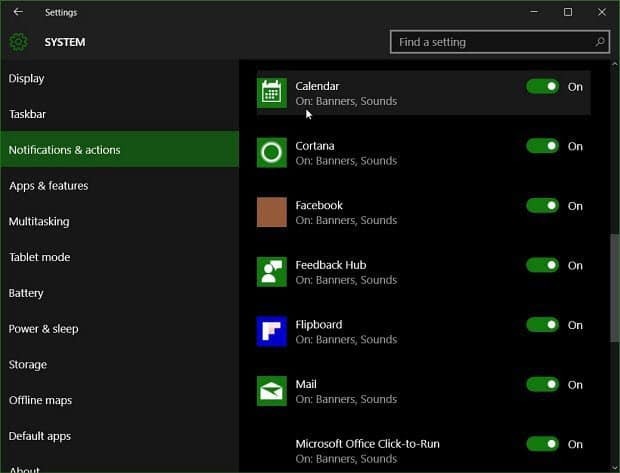
Čia pastebėsite, kad visos pranešimų parinktys vis dar yra ir galimybė joms suteikti pirmenybę.
Skiltyje „Pranešimų prioritetas veiksmų centre“ galite pasirinkti normalų, aukštą arba viršutinį. Daugelis jūsų programų pagal numatytuosius nustatymus yra normalios. Aukštas rodys pranešimą virš Normalus, o aukščiausią - tai, ką pasirinkti pačia svarbiausia programa.
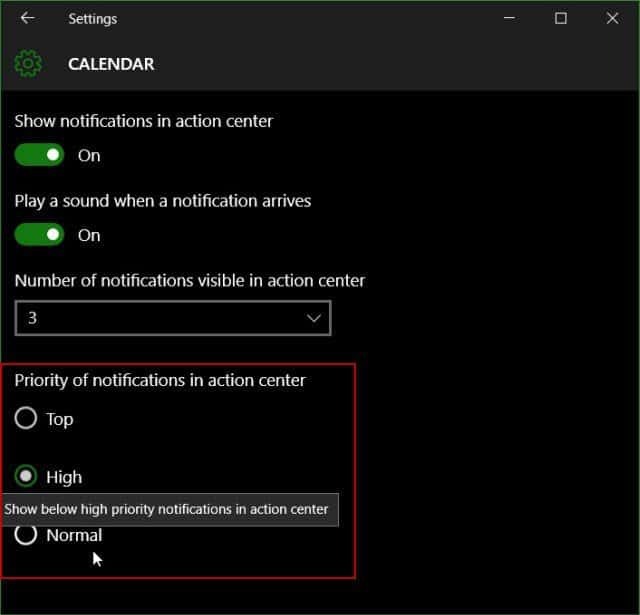
Taip pat verta paminėti, kad jei jau turite programą, esančią „viršutinio šuns“ pasirinkime, turėsite patvirtinti, kad norite atlikti pakeitimą.
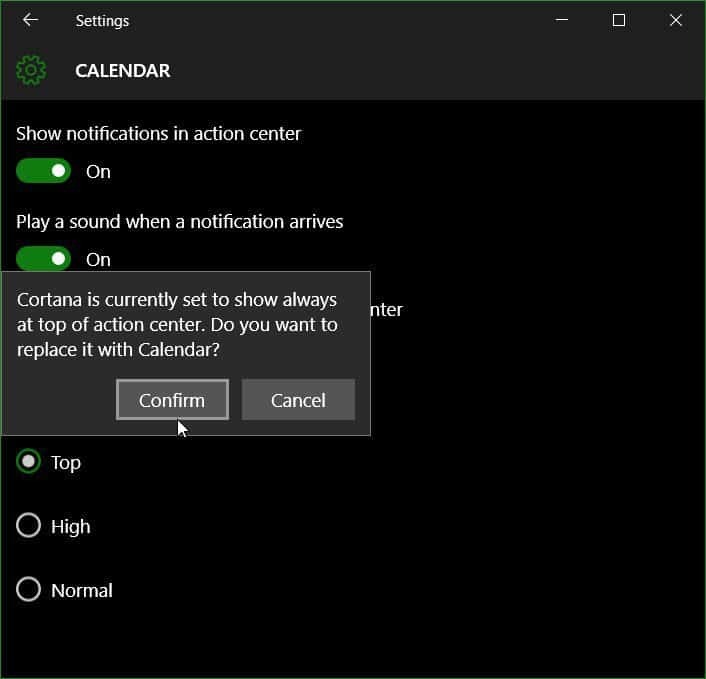
Jei mėgstate pranešimų funkciją, tai dar viena nauja „Google“ funkcija „Windows 10“ tai padės pagerinti jūsų darbo eigą darbo dienos metu.
Pirmenybės teikimas pranešimams yra tik viena iš nuostabių naujų funkcijų, pasiekiamų „Windows 10“ sukakties atnaujinime. Ar jus tai jaudina? Palikite komentarą žemiau ir praneškite mums savo mintis. Arba prisijunkite prie mūsų naujo ir patobulinto „Windows 10“ forumai.
Norėdami gauti daugiau informacijos apie „Windows 10“ programų pranešimus ir „Veiksmų centrą“, skaitykite toliau pateiktus straipsnius, susietus žemiau.
- Kaip valdyti „Windows 10“ programų pranešimus
- Kaip sukonfigūruoti ir naudoti veiksmų centrą „Windows 10“
- Kaip pakeisti arba išjungti pranešimų garsus
- Kaip išjungti veiksmų centrą „Windows 10“



